Воздушные замки
Воздушные замки
Сложность урока: Средний
Для урока потребуются фотографии:
Материалы для урока:


Горы

Замок

Лес

Планета

Так же необходимо скачать кисти «Galaxies».
Создаем новый документ 500х700. Заливаем его черным цветом (#000000).
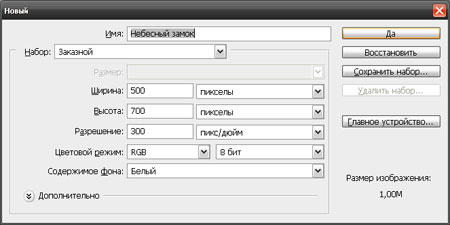
Шаг 1. Создаем новый слой и называем его «Звезды».
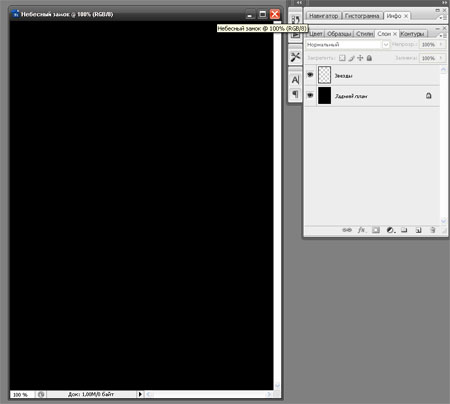
Теперь необходимо нарисовать звезды на этом слое. Выбираем из скаченных кисти, которые вам нравятся, и рисуем сначала белым цветом (#ffffff), потом желтым (#e5f51c) и в конце сиреневым (#6c0d8c) цветом звезды, космические системы и т.д. У вас должно получиться примерно так:
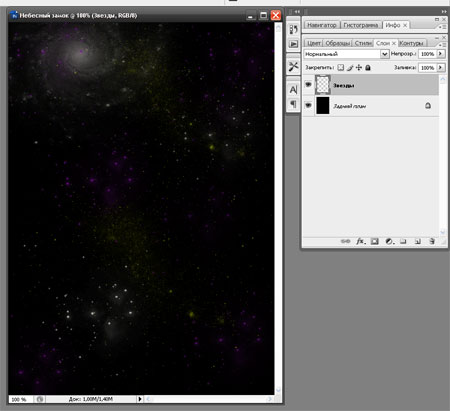
Над слоем «Звезды» создаем новый слой и называем его «Облака». Затем меняем основной цвет на #670580, а фоновый на #a60bf7 и применяем слою «Облака» Фильтр – Рендеринг – Облака. Оставляем 100% заливку и непрозрачность, меняем лишь режим наложения на Осветление основы. Вот что должно получиться:
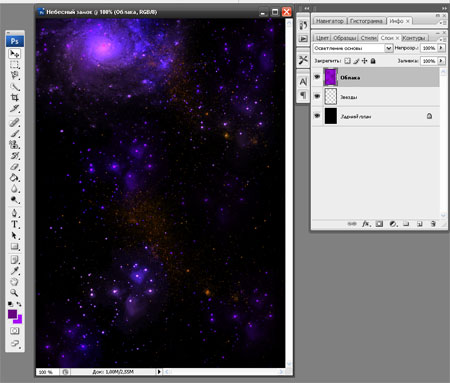
Объедините 2 слоя и задний план в один слой. Теперь он называется Задний план.
Шаг 2. Открываем изображение с горами и перетащим его на нашу работу с помощью инструмента «Перемещение»  (V). Образовался новый слой, назовем его «Горы». Подгоняем изображение по размеру с помощью Ctrl+T «Свободное трансформирование» (для сохранения пропорций удерживайте Shift) и располагаем их по середине. «Ластиком»
(V). Образовался новый слой, назовем его «Горы». Подгоняем изображение по размеру с помощью Ctrl+T «Свободное трансформирование» (для сохранения пропорций удерживайте Shift) и располагаем их по середине. «Ластиком» (Е) удаляем все лишнее, кроме гор. После этого ластиком 60 пикс., с жесткостью 0% и непрозрачностью 40% аккуратно проводим по верху и низу гор.
(Е) удаляем все лишнее, кроме гор. После этого ластиком 60 пикс., с жесткостью 0% и непрозрачностью 40% аккуратно проводим по верху и низу гор.
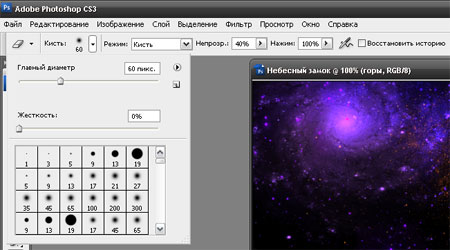
Должно получиться примерно вот так:

Шаг 3. Открываем изображение с замком и выделяем замок любым инструментом. Заходим Выделение – Уточнить край и устанавливаем параметры:
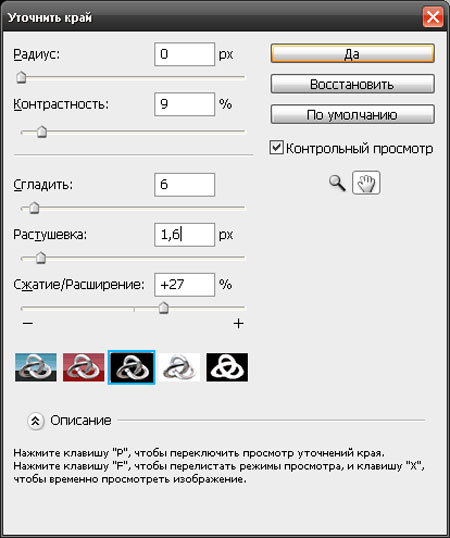
И опять с помощью перемещения  (V) перетаскиваем изображение на нашу работу. Изменяем размер (Ctrl+T) и ставим на середину:
(V) перетаскиваем изображение на нашу работу. Изменяем размер (Ctrl+T) и ставим на середину:
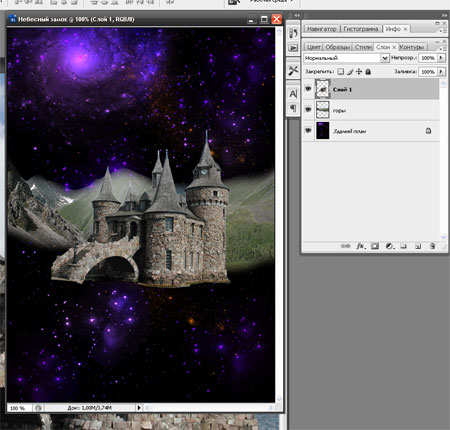
При этом у нас образовался новый слой. Назовем его «Замок».
Шаг 4. Открываем изображение леса и перемещаем его (V) на работу. Образовавшийся слой назовем «Лес». С помощью Ctrl+T подгоняем размеры. Устанавливаем прозрачность на 35%, выбираем «Ластик»  (Е) с непрозрачностью 100% и жесткостью 0% и удаляем часть леса: снизу, сверху и на самом замке. При этом остается лес только вокруг замка:
(Е) с непрозрачностью 100% и жесткостью 0% и удаляем часть леса: снизу, сверху и на самом замке. При этом остается лес только вокруг замка:
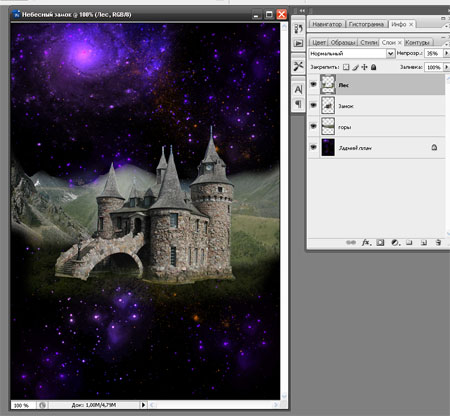
Увеличиваем непрозрачность леса до 85-90%:
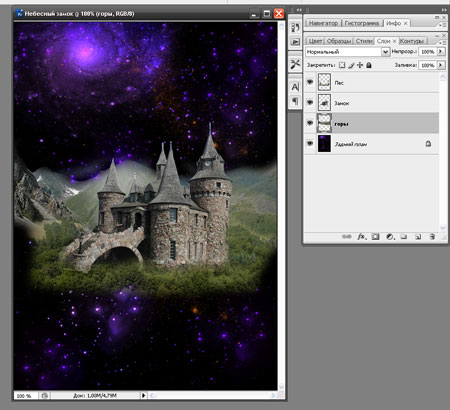
Шаг 5. Открываем изображение с облаками.
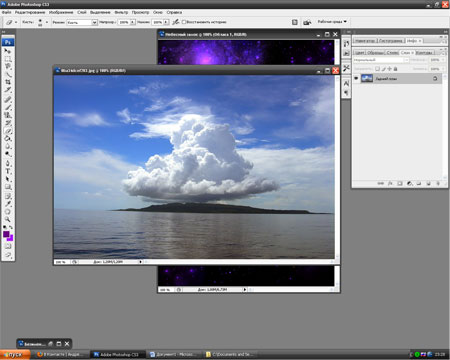
Перетаскиваем на работу, образовавшийся слой называем «Облака 1». На данном этапе алгоритм действий подобен шагу 4: применяем свободное трансформирование (Ctrl+T), уменьшаем прозрачность слоя и с помощью мягкого «Ластика»  удаляем лишние облака. Можно уменьшить непрозрачность Ластика до 20-30% и пройтись по краям облаков, что придаст большую прозрачность облакам. Помещаем слой «Облака 1» между слоями «Горы» и «Замок». Обратно возвращаем непрозрачность слоя «Облака 1» до 100% и применяем режим наложения на Точечный свет:
удаляем лишние облака. Можно уменьшить непрозрачность Ластика до 20-30% и пройтись по краям облаков, что придаст большую прозрачность облакам. Помещаем слой «Облака 1» между слоями «Горы» и «Замок». Обратно возвращаем непрозрачность слоя «Облака 1» до 100% и применяем режим наложения на Точечный свет:
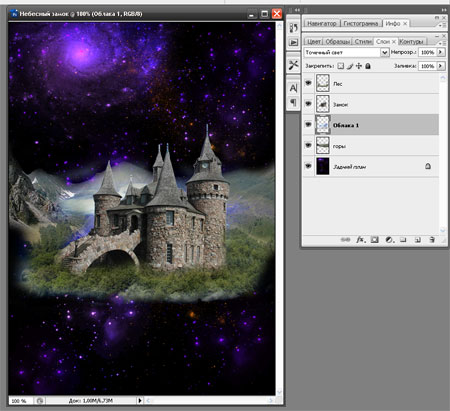
Выбираем второе изображение с облаками и перетаскиваем на работу:
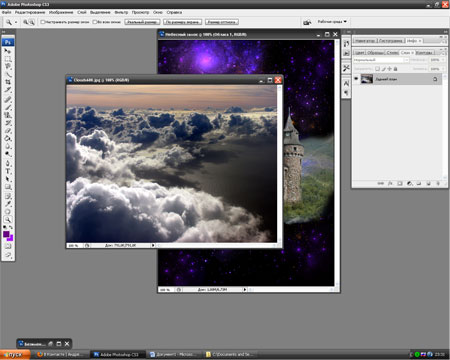
Аналогично редактируем изображение. Слой помещаем над слоем «Горы» или над слоем «Облака 1», как вам больше нравится. Режим наложения я поставил Свечение.
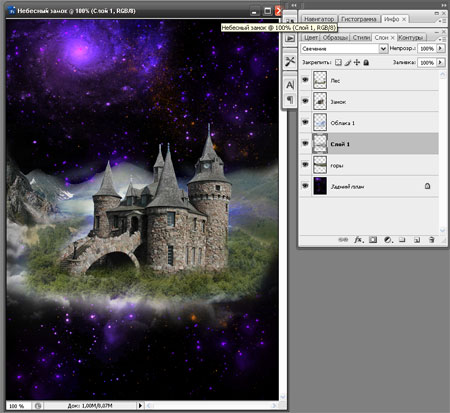
Образовавшийся при перемещении Слой 1 можно объединить со слоем «Облака 1». Назовем получившийся слой «Облака».
Шаг 6. Выбираем изображение с планетой и перетаскиваем на работу. Изменяем размер изображения и поворачиваем планету немного в сторону с помощью Ctrl+T. Для того, что бы определиться с положением, можно уменьшить прозрачность данного слоя.
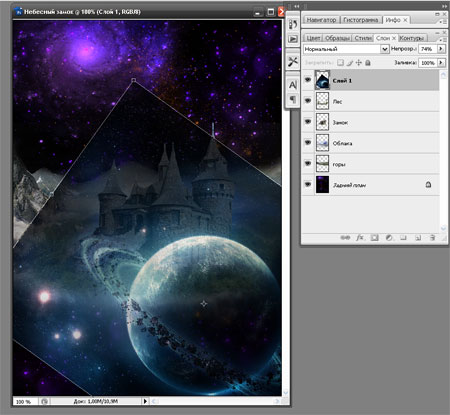
И опять удаляем ненужные части изображения с помощью мягкого ластика. Таким образом, оставляем только планету и кольца вокруг нее:
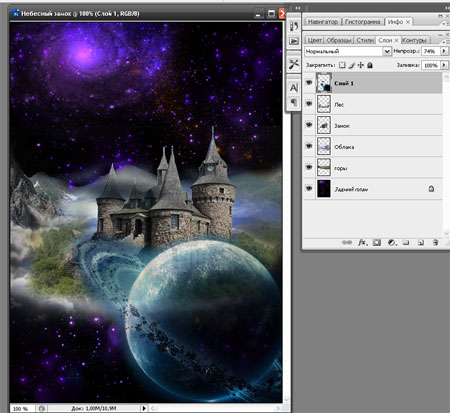
Видно, что планета немного выделяется из-за своего цвета. Изменим его. Для этого, применяем комбинацию клавиш Ctrl+В. Устанавливаем следующие параметры для Средних тонов и для Теней:


Назовем слой «Планета»:
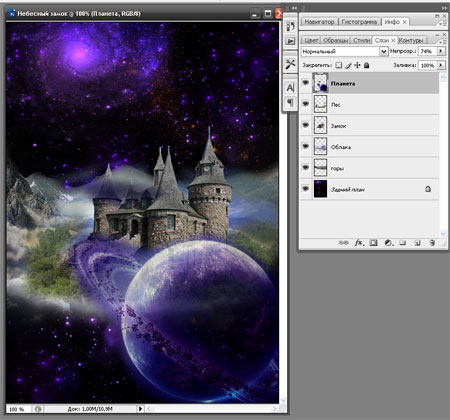
Шаг 7. Создаем новый слой. Основной цвет – #670580, фоновый – #a60bf7. Фильтр – Рендеринг – Облака. Устанавливаем режим наложения на Жесткий свет, непрозрачность – 30%. Все, готово!

Автор: Андрей Попов
Источник: creativo.one
Комментарии 283
Надо же... 2 года уже прошло - вот, нашла свою работку по этому уроку! спасибо! :)
Спасибо за урок, было интересно
Спасибо за урок!
Класс!!! Просто отдохнула!!! Спасибо!!!
Хороший результат!
Не могу уснуть на ночь глядя и вспомнил, что 9 лет назад размещал урок про Воздушные замки. Думаю, дай посмотрю, может удалили уже...
а тут до сих пор он есть и многим нравится! Ахренеть, простите!
Спасибо всем!
Спасибо за урок.
Спасибо за урок!
спасибо
Благодарю , Андрей , за урок ! Урок очень понравился !
Это полёт Энтерпрайза, правда без облаков, но по вашему уроку делала.
Спасибо за чудесный урок!
Спасибо!
Спасибо за урок.Сделала себе новые обои.
Вау! Спасибо!! Очень красиво!!!
спасибо за урок
спасибо за урок!
спасибо
спасибо за урок
Спасибо за урок!Мне очень нравится!А как у меня получилось сами видите.
спасибо
чудесный урок. спасибо.
Спасибо))
Спасибо за сказочный урок :)
Андрей, спасибо за красивый и понятный урок!
Спасибо Андрей! Интересный урок!
Alex571, рад, что понравилось
Спасибо за урок!
Спасибо
спасибо!
спасибо, очень красиво!